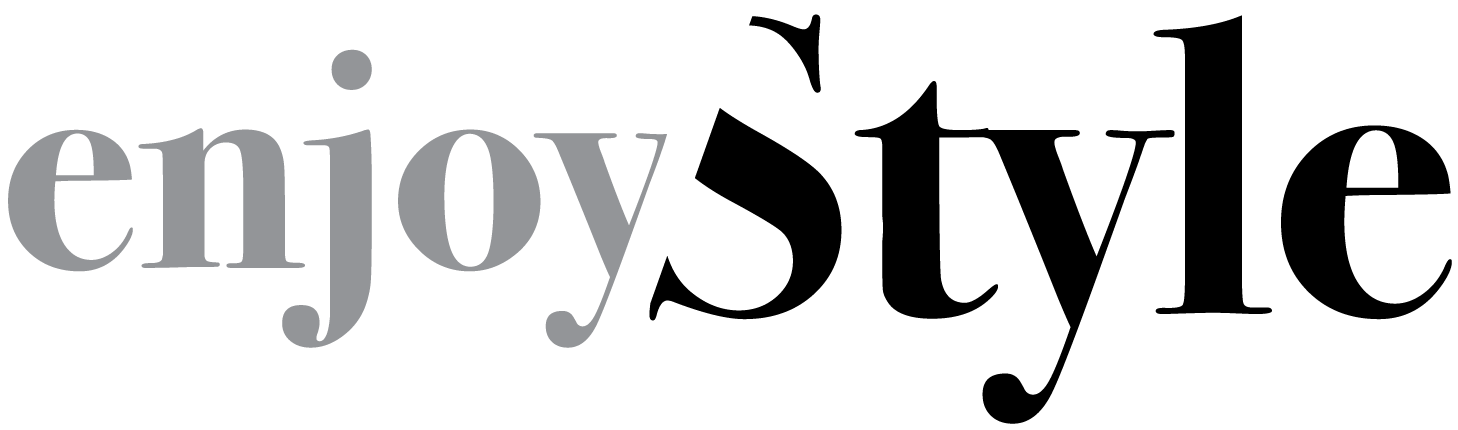Please select a featured image for your post
Exista multe programe pentru a prelucra fotografii . Cine nu a auzit de Photoshop? Sau macar de banalul Image Resizer Tool (google it!). Dar ce te faci cand ti se cere o fotografie redimensionata si tu nu ai la dispozitie decat Windowsul? Exista o solutie destul de simpla (nu atat de simpla pe cat s-ar fi putut, dar daca Windowsul ar fi fost perfect, cine ar mai fi avut nevoie de altceva?). Aceasta solutie este banalul Paint, disponibil pe orice Windows. Il gasiti in Programs – Accesories – Paint. Il deschideti, iar apoi File – Open si deschideti poza care va intereseaza. Apoi apelati la optiunea Sketch/Skew (pentru Win Xp) sau direct la Resize (Win 7). In partea de „sketch” sau „resize”, bifati „pixels” si introduceti numarul de pixeli pe care il doriti sa il aiba lungimea (sau latimea) pozei: de exemplu 1280.
Aveti grija ca „maintain aspect ratio” sa ramana bifat, altfel poza se va deforma. Salvati modificarile (eventual dati Save As, ca sa pastrati si poza originala). Daca nu stiti exact cati pixeli vreti sa aiba fotografia, ci doar cat spatiu sa ocupe (de exemplu, 100kb), va trebui sa apelati la un truc: in aceeasi fereastra „sketch/resize” bifati „percentage” si apoi introduceti 90 atat la lungime cat si la latime. Chiar daca micsorati latimea si lungimea doar cu 10 la suta, dimensiunea fisierului se va modifica mult mai mult, pentru ca se pierd multe detalii inutile odata cu conversia! Salvati (aveti grija sa salvati ca jpeg, e cel mai „economic” format) si, cu click dreapta – properties, vedeti ce dimensiuni are noua poza. Daca poza e in continuare prea mare, repetati operatiunea de cate ori e nevoie. E mai simplu decat pare la prima vedere…